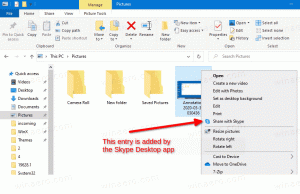विंडोज 10 में दूषित रीसायकल बिन को ठीक करें
रीसायकल बिन एक सिस्टम फ़ोल्डर है जो हटाई गई फ़ाइलों को रखता है। जब आप फ़ाइलें या फ़ोल्डर हटाते हैं तो यह एक अतिरिक्त सुरक्षा परत प्रदान करता है। यदि आप रीसायकल बिन को खाली करने या रीसायकल बिन से किसी फ़ाइल या फ़ोल्डर को पुनर्स्थापित करने या हटाने में असमर्थ हैं, तो यह संकेत कर सकता है कि आपका रीसायकल बिन दूषित है। यहां इसे ठीक करने का तरीका बताया गया है।
अगर आपने कोई फाइल या फोल्डर डिलीट नहीं किया है स्थायी रूप से और रीसायकल बिन सुविधा को अक्षम नहीं किया है, तो हटाए गए ऑब्जेक्ट को रीसायकल बिन फ़ोल्डर में तब तक संग्रहीत किया जाएगा जब तक आप इसे खाली करो. जब कुछ फाइलें Recycle Bin में स्टोर की जाती हैं, तो इसका आइकॉन खाली से फुल में बदल जाता है। रीसायकल बिन को सबसे पहले विंडोज 95 में पेश किया गया था।
रीसायकल बिन सुविधा निम्नानुसार काम करती है। प्रत्येक ड्राइव अक्षर के लिए, यानी आपके डिवाइस पर उपलब्ध ड्राइव और उनके विभाजन के लिए, विंडोज एक छिपा हुआ $Recycle बनाता है। बिन फ़ोल्डर। उस फ़ोल्डर में सबफ़ोल्डर होते हैं जिनका नाम के नाम पर रखा जाता है उपयोगकर्ता का SID. उस सबफ़ोल्डर में, ऑपरेटिंग सिस्टम उपयुक्त उपयोगकर्ता द्वारा हटाई गई फ़ाइल को संग्रहीत करता है। आपके कंप्यूटर से जुड़ी बाहरी हार्ड ड्राइव में भी $Recycle होगा। बिन फ़ोल्डर। हालांकि, यूएसबी फ्लैश ड्राइव और मेमोरी कार्ड (एसडी/एमएमसी) में रीसायकल बिन नहीं होगा। हटाने योग्य ड्राइव से हटाई गई फ़ाइलें स्थायी रूप से हटा दी जाएंगी।
एक दूषित रीसायकल बिन को ठीक करने के लिए, आपको इसके फ़ोल्डरों को निकालना होगा। यह सभी उपयोगकर्ताओं के लिए रीसायकल बिन में संग्रहीत सभी फ़ाइलों को स्थायी रूप से हटा देगा! कृपया ध्यान से आगे बढ़ें।
विंडोज 10 में एक दूषित रीसायकल बिन को ठीक करने के लिए, निम्न कार्य करें।
-
यह पीसी फ़ोल्डर खोलें फ़ाइल एक्सप्लोरर में।
- प्रत्येक अक्षर को नोट करें जिसे आपने अपनी हार्ड ड्राइव के लिए निर्दिष्ट किया है। उदाहरण के लिए, सी:, डी:, ई:, और इसी तरह।
- अब, एक खोलें उन्नत कमांड प्रॉम्प्ट.
- निम्न आदेश टाइप करें:
आरडी /एस /क्यू सी:\$Recycle.bin. यह आपके C: ड्राइव से रीसायकल बिन फ़ोल्डर और उसकी सेटिंग्स को हटा देगा। - सभी ड्राइव अक्षरों के लिए कमांड दोहराएं।
आप कर चुके हैं। रीसायकल बिन अब खाली दिखाई देता है।
अब, किसी फ़ाइल या फ़ोल्डर को निकालने का प्रयास करें। इसे बिना किसी समस्या के रीसायकल बिन में ले जाया जाना चाहिए।
युक्ति: अपने ड्राइव अक्षरों को सीधे एलिवेटेड कमांड प्रॉम्प्ट में सूचीबद्ध करने का एक तरीका है। प्रकार डिस्कपार्ट कंसोल डिस्क प्रबंधन उपकरण खोलने के लिए। डिस्कपार्ट में टाइप करें सूची मात्रा. आउटपुट में, आप ड्राइव और उनके असाइन किए गए अक्षरों की सूची देखेंगे।
रुचि के लेख
- विंडोज 10 में रीसायकल बिन को टास्कबार में कैसे पिन करें
- विंडोज 10 में त्वरित एक्सेस के लिए रीसायकल बिन को कैसे पिन करें
- विंडोज 10 फाइल एक्सप्लोरर में नेविगेशन पेन में रीसायकल बिन आइकन कैसे जोड़ें
बस, इतना ही।